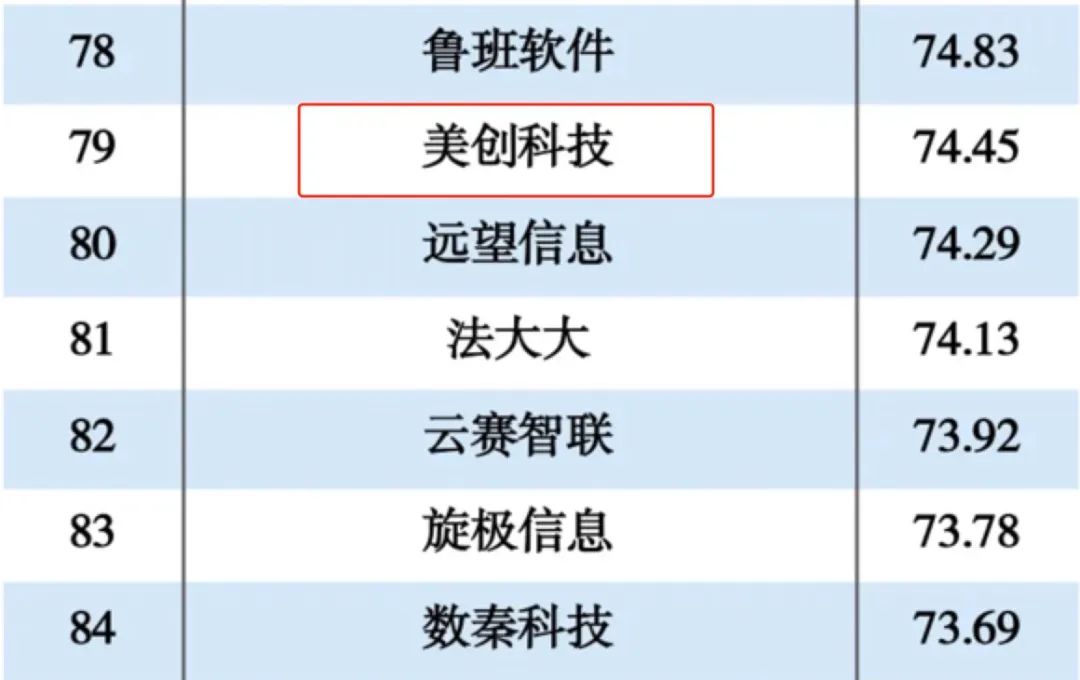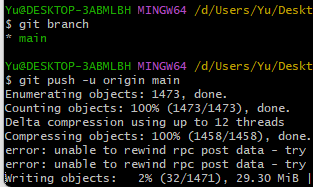以下是使用 Python 和 OpenCV 将 MP4 转换为 GIF 的示例代码:
python
import cv2
import imageio
def mp4_to_gif(mp4_path, gif_path, fps=10, start_time=None, end_time=None):
"""
将MP4视频转换为GIF动图。
:param mp4_path: 输入MP4视频的路径。
:param gif_path: 输出GIF文件的路径。
:param fps: GIF的帧率,默认值为10。
:param start_time: 开始时间(秒),默认值为None,表示从视频开头开始转换。
:param end_time: 结束时间(秒),默认值为None,表示转换到视频结尾。
"""
cap = cv2.VideoCapture(mp4_path)
all_images = []
frame_count = 0
while True:
ret, img = cap.read()
if not ret:
break
# 根据开始时间和结束时间截取帧
if start_time is not None and frame_count < start_time * fps:
frame_count += 1
continue
if end_time is not None and frame_count >= end_time * fps:
break
# 将BGR图像转换为RGB格式,以适应imageio保存GIF的要求
img = cv2.cvtColor(img, cv2.COLOR_BGR2RGB)
all_images.append(img)
frame_count += 1
# 将帧率转换为每帧之间的延迟时间(毫秒)
duration = int(1000 / fps)
imageio.mimsave(gif_path, all_images, duration=duration)
print("转换完成!")
if __name__ == "__main__":
input_mp4_path = "your_input_mp4.mp4" # 替换为实际的输入MP4视频路径
output_gif_path = "output.gif" # 替换为输出GIF文件的路径
start_time = 0 # 开始时间,单位:秒,可根据需要修改
end_time = 5 # 结束时间,单位:秒,可根据需要修改
fps = 15 # GIF的帧率,可根据需要修改
mp4_to_gif(input_mp4_path, output_gif_path, fps=fps, start_time=start_time, end_time=end_time)
在上述代码中:
读取视频帧
- 首先使用
cv2.VideoCapture函数打开指定的 MP4 视频文件,并创建一个视频捕获对象cap2. - 通过一个循环不断读取视频的帧,使用
cap.read()函数读取视频的下一帧图像。如果读取失败(视频结束),则跳出循环2.
截取特定时间段的帧
- 根据提供的
start_time和end_time参数来控制要转换的帧范围。如果start_time不为None,并且当前帧索引小于start_time乘以帧率的值,则跳过该帧。如果end_time不为None,并且当前帧索引大于等于end_time乘以帧率的值,则跳出循环2.
转换图像格式
- 使用
cv2.cvtColor函数将读取的图像帧从 BGR 格式转换为 RGB 格式,以便后续生成 GIF 图片时颜色显示正确2.
保存为 GIF
- 将转换后的图像帧添加到
all_images列表中。 - 根据提供的帧率
fps计算每帧之间的延迟时间duration,以便生成的 GIF 图片播放时具有指定的帧率2. - 使用
imageio.mimsave函数将all_images列表中的帧保存为 GIF 图片。指定参数duration为帧间延迟时间。保存的 GIF 图片文件名由提供的gif_path参数决定2.
在运行代码之前,需要先安装opencv-python和imageio库,可以通过pip install opencv-python imageio命令进行安装1. 同时,要将代码中的输入 MP4 视频路径、输出 GIF 文件路径、开始时间、结束时间和帧率等参数按照实际需求进行替换 。
效果如下